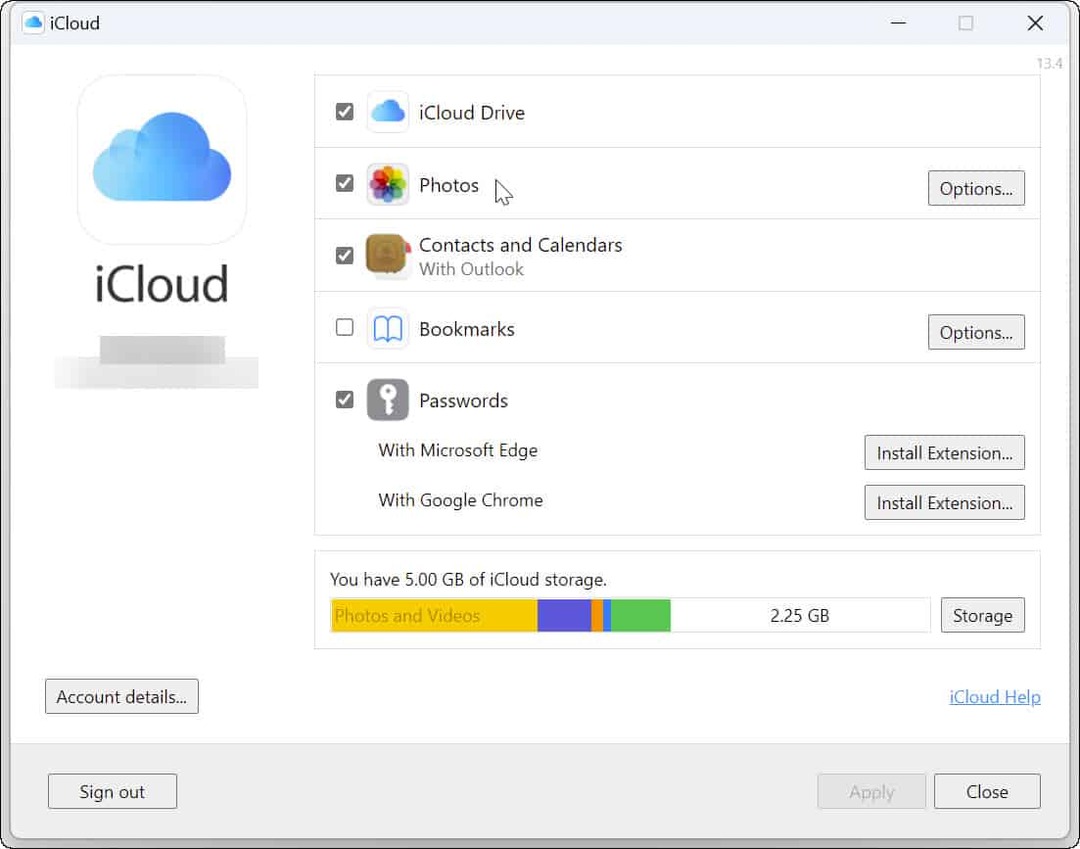Μετεγκατάσταση των φωτογραφιών iCloud σε Φωτογραφίες Google και συγχρονισμός των τοπικών αντιγράφων
Icloud φωτογραφίες Google / / March 16, 2020
Τελευταία ενημέρωση στις

Το iCloud Photos είναι μαγικά απρόσκοπτο, αλλά δυστυχώς, δεν είναι ελεύθερο μόλις ξεπεράσετε τα 5 GB αποθήκευσης. Δείτε πώς μπορείτε να μεταβείτε στη λιγότερο δαπανηρή Google Photos.
Περιληπτική τεκμηρίωση:
- Εγκαταστήστε την εφαρμογή Google Photos στη συσκευή σας iOS
- Απενεργοποιήστε το συγχρονισμό φωτογραφιών iCloud στη συσκευή σας iOS
- Συγχρονίστε τα τοπικά αντίγραφα στον υπολογιστή σας ή στο Mac χρησιμοποιώντας είτε το Google Drive είτε το Microsoft OneDrive
- Καθαρίστε τα αντίγραφα ασφαλείας iCloud Photo για να διεκδικήσετε χώρο αποθήκευσης
Το ανεπίσημο σύνθημα της Apple έχει αλλάξει από "Λειτουργεί απλώς" σε "Η αποθήκευση iCloud σας είναι σχεδόν πλήρης".
Συναντήθηκα αυτό το μήνυμα σφάλματος πριν από μερικές εβδομάδες κατά τη λήψη φωτογραφιών στο iPhone μου. Φυσικά, αυτό είναι καλά νέα για την Apple, που θα ήταν περισσότερο από ευτυχής για μένα να αυξήσω το μηνιαίο λογαριασμό μου για περισσότερη αποθήκευση iCloud. αλλά είναι κακά νέα για μένα. Ειλικρινά, δεν θα με πείραζε να δίνω στην Apple περισσότερα μετρητά αν είχαν μια πιο απρόσκοπτη εμπειρία web και Windows. Δυστυχώς, βρίσκω ολόκληρο το online οικοσύστημα της Apple απλά πολύ παχουλό και συγχέοντας. Έτσι, όπως ίσως έχετε συγκεντρώσει από τον τίτλο αυτού του άρθρου, ήρθε η ώρα να βρείτε μια άλλη λύση!
Μετακινήστε τη βιβλιοθήκη φωτογραφιών σας iCloud στις Φωτογραφίες Google και συγχρονίστε τα τοπικά αντίγραφα χρησιμοποιώντας το OneDrive ή το Google Drive
Το iPhone έχει επαναστάτησαν τον τρόπο με τον οποίο φωτογραφίζουμε τις φωτογραφίες, μεταξύ άλλων. Δυστυχώς, όταν πρόκειται για αποθήκευση σύννεφων, η Apple έχει παράγει μέτριες λύσεις από τα πρώιμα iTools της στο καταστροφικό me.com με λιγότερο από το σχετικό iCloud. Ακόμα, οι υπηρεσίες δημιουργίας εσόδων είναι κρίσιμες για την επιτυχία της Apple και το συνειδητοποιούν. Το υλικό γίνεται ολοένα και λιγότερο ένα μέρος των μελλοντικών περιθωρίων κέρδους τους, ενώ οι υπηρεσίες αρχίζουν να επιταχύνουν. Εν τω μεταξύ, είναι δύσκολο για έναν καταναλωτή να επενδύσει τόσο πολύ σε μια ακριβή συσκευή όπως ένα iPhone ή iPad με φτωχό αποθηκευτικό χώρο μόνο για να πει "Αν χρειάζεστε περισσότερο χώρο iCloud? και αν εξαντληθεί ο χώρος στο iCloud, αγοράστε περισσότερα! "
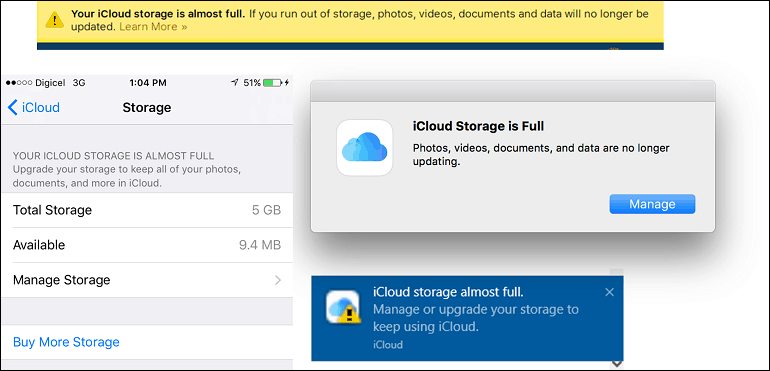
Ευτυχώς, το υπόλοιπο της βιομηχανίας προσφέρει εναλλακτικές λύσεις που δεν απαιτούν την επίτευξη για το τσέπη σας. Εταιρείες όπως η Google, η Microsoft και η Microsoft Dropbox έχουν προσφέρει online υπηρεσίες αποθήκευσης για χρόνια που είναι εύκολο στη χρήση και ξεπερνούν τις προσφορές της Apple με πολλούς τρόπους. Είναι βέβαιο ότι η διαχείριση φωτογραφιών της Apple είναι απρόσκοπτα, ειδικά όταν χρησιμοποιείτε μια συσκευή Apple. Σίγουρα θα το χάσω, αλλά αφού ξοδέψω τόσο πολύ για το υλικό, νομίζω ότι η Apple πρέπει να έχει το βασική ευπρέπεια να προσφέρουν λίγο περισσότερο από ό, τι οι περιορισμένοι χρήστες 5 GB έχουν κολλήσει με για τόσους πολλούς χρόνια. Είναι ιδιαίτερα χειρότερο αν κατέχετε πολλές συσκευές Apple.
Η μετεγκατάσταση από μια υπηρεσία ηλεκτρονικής αποθήκευσης μπορεί να είναι δυσκίνητη και επικίνδυνη. Μικρή, επειδή μπορεί να έχετε εκατοντάδες ή χιλιάδες φωτογραφίες και βίντεο που όλοι πρέπει να μετακινηθούν. Κίνδυνος, γιατί θα μπορούσατε να χάσετε μερικούς και να τους χάσετε για πάντα.
Πριν ξεκινήσετε το ταξίδι για τη μετάβαση από το iCloud Photos σε Google Photos, θα χρειαστεί να προετοιμαστείτε. Γιατί να επιλέξω το Google Photos; Η Google προσφέρει ένα σημαντικό ποσό διαδικτυακού χώρου, συνολικά 15 Gb, το οποίο είναι περισσότερο από αρκετό για τις ανάγκες μου. Εάν οι αποθηκευτικές σας ανάγκες υπερβαίνουν τα 15 GB, θα πρέπει πραγματικά να ψάχνετε να πληρώσετε για επιπλέον αποθηκευτικό χώρο στο διαδίκτυο ή θα έπρεπε δημιουργία τοπικών αντιγράφων εκτός τόπου. Για τον μέσο χρήστη που συλλαμβάνει ένα δίκαιο ποσό φωτογραφιών, αλλά όχι αρκετό για να περιγραφεί ως επαγγελματίας που απαιτεί μεγάλες ποσότητες ηλεκτρονικού χώρου αποθήκευσης, η Google Photos θα πρέπει να είναι αρκετή.
Σημείωση του συντάκτη: Εάν επιλέξετε την επιλογή "Υψηλή ποιότητα" αντί για την αποθήκευση πρωτοτύπων στο Google Photos, θα έχετε απεριόριστο αποθηκευτικό χώρο για φωτογραφίες μέχρι 16 MP. Εάν οι φωτογραφίες σας έχουν υψηλότερη ανάλυση από αυτό, η Google Photos θα μετατρέψει τις φωτογραφίες σας σε χαμηλότερη ανάλυση που έχει μικρότερο μέγεθος αρχείου, αλλά εξακολουθεί να είναι κατάλληλη για εκτύπωση (εκτός αν εκτυπώνετε μια τεράστια αφίσα ή κάτι). Μια διαδρομή που πρέπει να εξετάσετε: Αποθήκευση φωτογραφιών υψηλής ποιότητας στο Google Photos και αποθήκευση πρωτοτύπων σε τοπικό αντίγραφο ασφαλείας εκτός του χώρου.
Φυσικά, υπάρχει το το ζήτημα της ιδιωτικής ζωής και το υλικοτεχνικό εμπόδιο για την πρόσβαση στις φωτογραφίες σας όταν αποθηκεύονται στην πλατφόρμα Google. Μην κάνετε κανένα λάθος, το iCloud Photos και το Google Photos είναι και οι δύο παγίδες. αλλά στην περίπτωση του Google Photos, είναι μια ελεύθερη παγίδα. Δηλαδή δωρεάν, με την έννοια ότι δεν χρειάζεται να πληρώνετε μηνιαία συνδρομή. Τίποτα στη ζωή δεν είναι πραγματικά ελεύθερο και καλύτερα πιστεύετε ότι η Google με κάποιο τρόπο κερδίζει τις φωτογραφίες σας μέσω της διαφήμισης. Είτε έτσι είτε αλλιώς, αν έχετε ένα iPhone, θα καταλήξετε ανάμεσα σε ένα βράχο και ένα σκληρό μέρος.
Εγκαταστήστε την εφαρμογή Google Photos και συγχρονίστε τις φωτογραφίες iOS στις Φωτογραφίες Google
Το πρώτο βήμα για την έναρξη της μετάβασης είναι να κάντε λήψη της δωρεάν εφαρμογής Google Photos από το κατάστημα εφαρμογών. Το Google Photos λειτουργεί σε iPhone, iPad και iPod Touch με iOS 9 ή νεότερη έκδοση. Αφού το έχετε ενεργοποιήσει, συνδεθείτε με τον Λογαριασμό σας Google και στη συνέχεια περιμένετε ενώ ρυθμίζει και αρχίζει να δημιουργεί αντίγραφα ασφαλείας για όλες τις φωτογραφίες και τα βίντεό σας. Η διαδικασία μπορεί να διαρκέσει λίγο, ανάλογα με τον αριθμό των φωτογραφιών που έχετε στη συσκευή. Είχα περίπου 4,7 GB βίντεο και φωτογραφιών, τα οποία χρειάστηκαν μερικές ώρες για ασύρματη σύνδεση 3 MB. Η Google συνιστά να παραμείνει ανοικτή η εφαρμογή για να επιταχύνει τις μεταφορτώσεις.
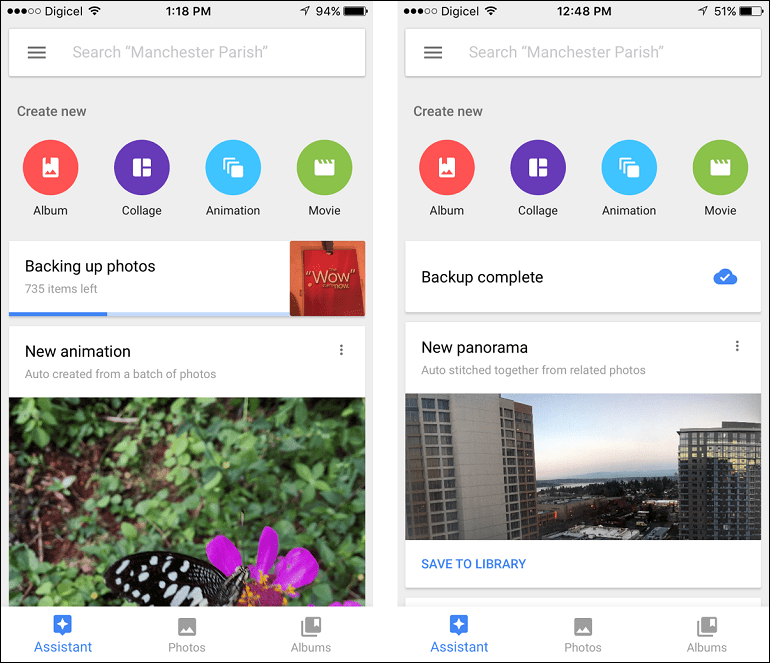
Απενεργοποιήστε τη συγχώνευση φωτογραφιών iCloud
Αφού μετακινήσετε όλες τις φωτογραφίες και τα βίντεό σας, περιηγηθείτε στη βιβλιοθήκη φωτογραφιών για να βεβαιωθείτε ότι έχουν φορτωθεί όλα. Το επόμενο βήμα είναι να κλείσετε το συγχρονισμό των φωτογραφιών σε φωτογραφίες iCloud. Η πρόθεση είναι να μην τερματίσετε τη χρήση του iCloud εντελώς, δεδομένου ότι η υπηρεσία ενδέχεται να εξακολουθεί να είναι απαραίτητη για άλλες υπηρεσίες iOS που θέλετε να χρησιμοποιήσετε, όπως η συγχώνευση σημειώσεων (εκτός αν θέλετε επίσης να μετακινηθείτε σε Google Keep).
Στο iPhone σας, ξεκινήστε Ρυθμίσεις > iCloud > Φωτογραφίες και εναλλαγή της iCloud Photo Library και του iCloud Photo Sharing και της ροής φωτογραφιών μου.
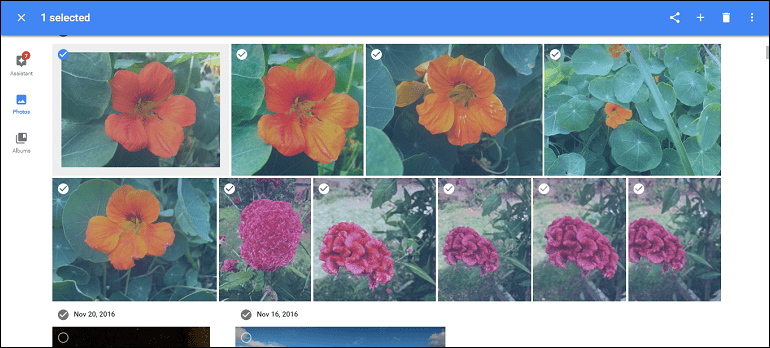
Συγχρονίστε τα τοπικά αντίγραφα στον υπολογιστή σας ή στο Mac χρησιμοποιώντας είτε το Google Drive είτε το Microsoft OneDrive
Αν θέλετε να διατηρήσετε τοπικά αντίγραφα στον υπολογιστή σας ή στο Mac, μπορείτε να το χρησιμοποιήσετε Google Drive; εάν είστε χρήστης του OneDrive και χρησιμοποιείτε ήδη αυτήν την υπηρεσία να διαχειριστείτε το ρολόι φωτογραφικών μηχανών iPhones, μπορείτε να χρησιμοποιήσετε το Οι υπολογιστές-πελάτες του Google Photos που διατίθεται είτε για Windows είτε για MacOS για λήψη αντιγράφων.
Επειδή θέλω να αποκτήσω κάποιο έλεγχο στο Google Drive, αποφάσισα να μην παγιδευτεί ούτε η Google. Αντ 'αυτού, επέλεξα να χρησιμοποιήσω OneDrive για τη διαχείριση των τοπικών αντιγράφων ασφαλείας μου στον υπολογιστή μου Windows 10. Όποιος πελάτης προτιμάτε, και οι δύο θα πρέπει να επαρκούν για τη διαχείριση των τοπικών αντιγράφων σας.
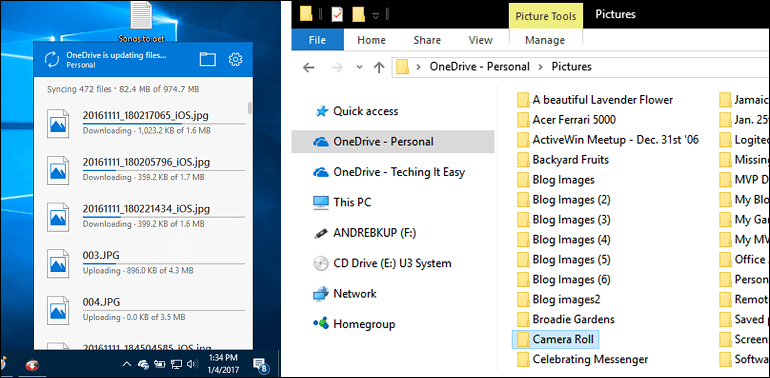
Τι να κάνετε σχετικά με τα αντίγραφα στις φωτογραφίες iCloud;
Τώρα που έχετε δημιουργήσει αντίγραφα ασφαλείας των φωτογραφιών σας στο OneDrive ή στο Google Drive, μπορείτε να εργαστείτε για να απελευθερώσετε μερικά από τα δωρεάν 5 GB αποθήκευσης που προσφέρει η Apple για άλλες υπηρεσίες. Αλλά προτού να κάνετε, βεβαιωθείτε ότι οι φωτογραφίες που θέλετε να δημιουργήσετε αντίγραφα ασφαλείας έχουν γίνει στο νέο σας σύστημα. Εάν δεν χρειάζεστε αμέσως χώρο, δεν βλάπτει να χρησιμοποιήσετε το iCloud Photos ως προσωρινό εφεδρικό αντίγραφο ασφαλείας
Εάν θέλετε να διακόψετε τη χρήση του iCloud για τη δημιουργία αντιγράφων ασφαλείας των φωτογραφιών, μπορείτε να απενεργοποιήσετε και να διαγράψετε όλες τις φωτογραφίες που έχετε αποθηκεύσει εκεί.
Στη συσκευή σας iOS, πατήστε Ρυθμίσεις > Sαποθήκευση> Διαχείριση αποθήκευσης> Βιβλιοθήκη φωτογραφιών iCloud, στη συνέχεια πιέστε Απενεργοποίηση και διαγραφή για να καταργήσετε όλες τις φωτογραφίες και τα βίντεο που υποστηρίχθηκαν στο iCloud. Οι φωτογραφίες και τα βίντεο θα διαγραφούν αυτόματα μετά από 30 ημέρες.
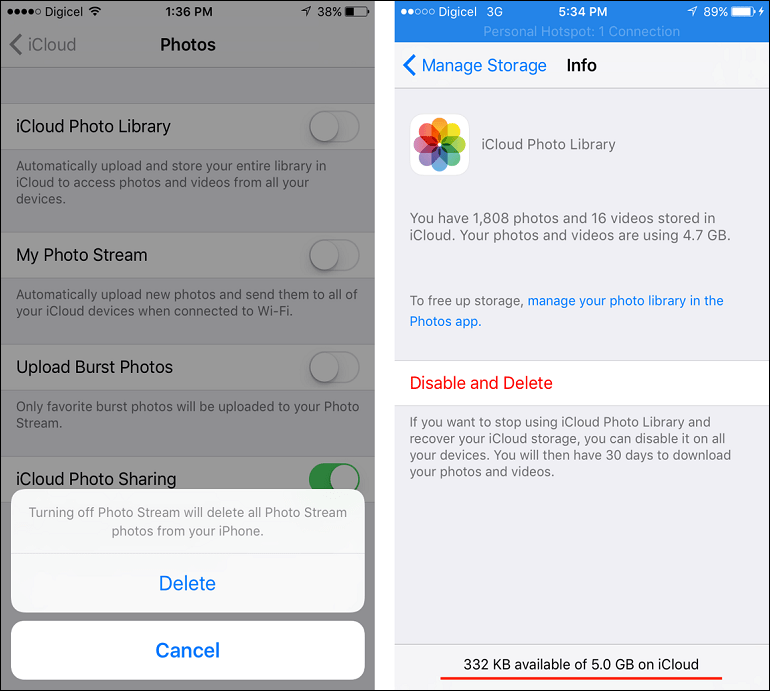
Η διαγραφή φωτογραφιών από τη βιβλιοθήκη φωτογραφιών iCloud μπορεί να απελευθερώσει σημαντικό χώρο. Αν έχετε δημιουργήσει αντίγραφα ασφαλείας βίντεο στο iCloud, τείνουν να χρησιμοποιούν το μεγαλύτερο μέρος του χώρου. Θα μπορούσατε να εξετάσετε την αποθήκευση αυτών σε OneDrive, Google Photos ή σε τοπικό επίπεδο. Στην περίπτωσή μου, διαγράψαμε 16 βίντεο τα οποία είχα στηρίξει στη βιβλιοθήκη φωτογραφιών iCloud. Αυτό ανακάλεσε σημαντικά μέρος του ελεύθερου χώρου iCloud. ένα βίντεο κατανάλωσε σχεδόν ένα GB χώρου.
Ένα άλλο ζήτημα που ανακαλύψαμε με το iCloud είναι ότι η υπηρεσία είναι κάπως παρωχημένη όταν χρησιμοποιείτε εφαρμογές που δεν ανήκουν στην Apple ή προγράμματα περιήγησης ιστού. Η χρήση του iCloud στο Microsoft Edge δεν είναι το ίδιο με το iCloud στο Apple Safari σε Mac. Πρόσφατα, η Apple ενημέρωσε τις υπηρεσίες iCloud Photos για να προσφέρει μια παρόμοια εμπειρία με την εφαρμογή Desktop Photos που περιλαμβάνεται στο macOS. Η υπηρεσία, παρόλο που παρόμοια συμπεριφορά, στερείται μερικών από τις παλιές λειτουργίες, όπως εύκολη πολλαπλή επιλογή φωτογραφιών και δυνατότητα λήψης σε μια συσκευή της επιλογής σας.
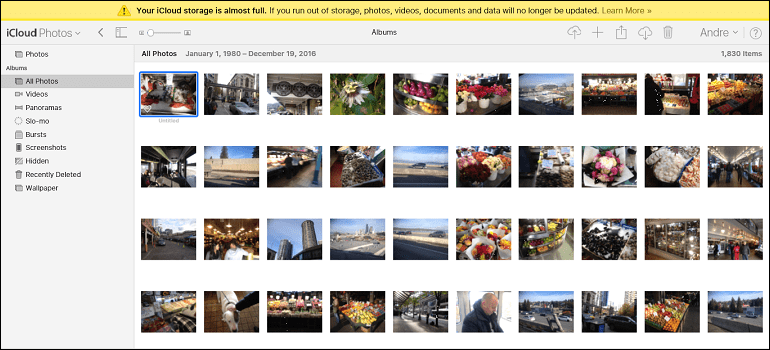
Ακόμη και στο Mac, η υπηρεσία φαίνεται σκόπιμα σχεδιασμένη να εμποδίζει και να κλειδώνει τους χρήστες στην πλατφόρμα, τελικά αναγκάζοντάς σας να εγκαταλείψετε και να πληρώσετε για να μείνετε. Από την εισαγωγή των φωτογραφιών για το macOS, το οποίο αντικατέστησε την εφαρμογή του iPhoto, η Apple είναι ένα όραμα, ανεξάρτητα από τις φωτογραφίες του στο iPhone, Mac ή iCloud.com. Όταν φωτογραφίζετε μια φωτογραφία ή εισάγετε στην εφαρμογή Φωτογραφίες, συγχρονίζεται άψογα μεταξύ όλων των συσκευών Apple και των iCloud Photos. Παραδέχομαι, είναι πολύ μαγικό, αλλά δεν νομίζω ότι είναι αρκετά αντάξιος για να διατηρήσει μια συνδρομητική πληρωμή.
Λοιπόν, αυτή είναι μια ματιά στο πώς να μεταφέρετε από την iCloud Photo Library στη Google Photos, διατηρώντας ταυτόχρονα τοπικά αντίγραφα ασφαλείας. Θυμηθείτε ότι προτού αρχίσετε να καταργείτε οτιδήποτε από τη βιβλιοθήκη φωτογραφιών iCloud, βεβαιωθείτε ότι έχετε δημιουργήσει με ασφάλεια αντίγραφα ασφαλείας των φωτογραφιών και των βίντεο σας αλλού.